
爱剪辑软件介绍
爱剪辑是最易用、强大的视频剪辑软件,也是国内首款全能的免费视频剪辑软件,由爱剪辑团队凭借10余年的多媒体研发实力,历经6年以上创作而成。爱剪辑是一款更酷的颠覆性剪辑产品,完全根据中国人的使用习惯、功能需求与审美特点进行全新设计,许多创新功能都颇具首创性,一开先河,堪称中国最为出色的免费视频剪辑软件,让您随心所欲成为自己生活的导演!
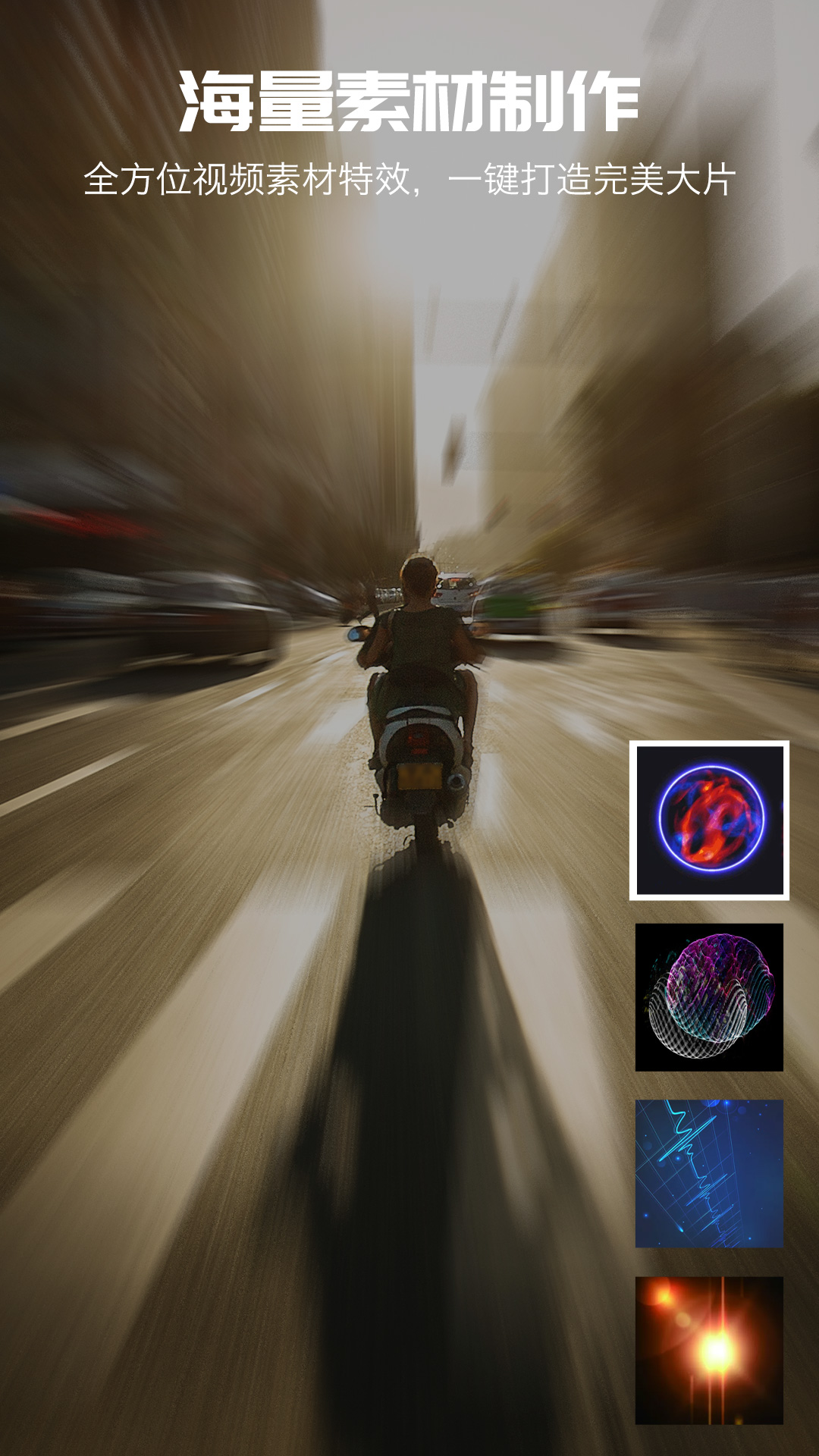
爱剪辑软件优势
操作简单轻松
迄今最为全能
过目不忘的顶级画质
酣畅淋漓的运行速度
影院级好莱坞特效
专业的风格滤镜效果
炫目的视频切换效果
乐趣无穷的K歌功能
爱剪辑软件特色
1.这可能是迄今最多视频切换特效的视频剪辑软件。
2.视频剪辑软件的颠覆,操作从未如此。
3.生来全能,一切自然成为可能。
4.高标准触控支持,展望未来,一开先河。
5.释放天赋,拥抱梦想,迎来更酷的缤纷生活。
6.去水印,瞬间成。
7.酣畅淋漓的速度、过目不忘的画质,如今都推至极致。
8.各种视频音频格式一网打尽,事半功倍。
9.创新之妙:乐趣不穷的卡拉OK功能,如今更出众。
10.又一独到之处:MTV字幕特效个性十足。
11.稳定,方能顺心顺意、天马行空!
12.一秒钟做出影院级的好莱坞文字特效。
13.多达上百种专业的风格滤镜效果,让您的影片妙趣横生。
14.人见人爱的缤纷相框,让方方面面更出彩。
15.叠加贴图从未如此预约、乐趣多多。
爱剪辑功能介绍
1.人人都能轻松成为出色剪辑师是软件设计的初衷,您甚至不需要视频剪辑基础,不需要理解“时间线”、“非编”等各种专业词汇,让一切都还原到最直观易懂的剪辑方式。更多人性化的创新亮点,更少纠结的复杂交互,更稳定的高效运行设计,更出众的画质和艺术效果...一切都所见即所得。
2.简单易用的产品同样需要无以伦比的强悍功能:最全的视频与音频格式支持,最逼真的好莱坞文字特效,最多的风格效果,最多的转场特效,最全的卡拉OK效果,最炫的MTV字幕功能,最专业的加相框、加贴图以及去水印功能...如此多“最”不胜枚举,生来全能,一切自然成为可能。
3.酣畅淋漓的速度、过目不忘的画质、超级稳定的剪辑体验,都源自于对每个细节追求完美的态度。耗时数年对所有效果和硬件的极致优化,让其高效低耗,带来如丝般顺滑的剪辑运行体验。更为人称道的,还有相得益彰的顶级成片画质!
4.琳琅满目的超炫特技效果,方便您创作的方方面面,还能一键轻松达成。比如:一秒钟做出影院级的好莱坞文字特效(包括风沙、火焰、水墨特效等),轻松调用多达上百种专业风格效果(囊括各种动态或静态特效技术以及画面修复与调整方案),提供迄今最多的视频切换特效(包括高质量3D和其他专业高级切换特效),瞬间制作乐趣无穷的卡拉OK视频并拥有全球多达16种超酷的文字跟唱特效,不费力气即可制作超炫个性MV(包括首创的MTV歌词字幕同步功能以及众多动感十足的字幕呈现特效),直观高效地为视频加上搞笑的贴图并具备数十种贴图动画效果,为视频应用各种缤纷相框使其更生动迷人,贴心地为视频加水印或去水印...一切都更胜其他,瞬间将您的视频变成声色俱佳的特效大片!
5.广泛的视频音频格式的完美支持,让您事半功倍。高兼容性意味着几乎所有视频或音频格式我们都可以随意导入并自由剪辑,而且,针对不同格式进行的解码极致优化也令解码速度、软件稳定性和画质都更胜一筹。
6.高标准触控支持,展望未来,先人一步。软件不仅能通过鼠标进行人性化的交互,同时为了让您的手指也更易操作,几乎所有系统交互元素都被重新开发设计,以让软件在触控设备上更易使用,发挥手指的操作优势。创立高标准才能成就伟大产品。
爱剪辑使用方法
如何制作重叠画中画效果
重叠画中画是一种视频画面实现大小不同的双重叠加,底层视频画面呈现朦胧之感,而上层视频画面则呈现清晰之感的效果,使我们制作的视频更加错落有致,并更加时尚。
爱剪辑为视频添加“重叠画中画”效果非常简单,只需按如下步骤操作即可:
“画面风格”功能制作重叠画中画效果
在主界面点击“画面风格”选项卡,在左侧栏选择“滤镜”,在“滤镜”列表双击“重叠画中画”,在弹出框设置时间段即可。在画面风格列表右侧,在“大小”处通过滑杆,设置上层视频画面大小。
爱剪辑常见问题
怎样设置导出后的视频分辨率或尺寸?
第一次打开软件的时候,您可以在弹出的“新建”对话框中的“视频大小”处设置;您还可以点击主界面右方(“导出视频”大按钮左边)的“新建”小图标进行同样的操作;在导出的时候,您也可以随时进行更正;爱剪辑,任何时候都为您想到并做到更多!
每次设置各种时间参数都要手工输入时分秒等数值吗?
别忘了爱剪辑是简单易用的软件,我们自然不会让您只能这样做。其实很多时候,我们设置时间参数都无需手工进行。大多数有需要的前提下,都会在时间输入框的右边存在一个拾取小按钮,这个按钮可以快速获取当前预览的视频所在的时间点并自动填充到时间参数中。从此,您可以先预览并暂停在某个时间点,然后使用该拾取按钮自动获取时间;您也可以在持续播放的状态下,快速点击该按钮进行快速拾取时间的操作。非常的快捷易用!
我导入视频时会弹出截取视频对话框,但我不想截取应该怎么做?
如果您不想截取视频,直接点击“确认”按钮关闭对话框即可,因为默认的截取时间段是整个视频,就是不截取的意思。
我怎样将同一个视频分成几段呢?
您只需使用主界面最下方的“超级剪刀手”功能(就是那个剪刀图标)即可。方法是:先在预览窗口中定位好想要分割的时间点,点击剪刀图标按钮即可切割视频。用这个方法您可以快速将视频裁剪成任意段,也可以之后使用删除功能删掉不想要的片段。因此,剪刀功能是剪辑最基础的功能。
怎样制作鬼畜视频或复制视频片段?
您只需在主界面下方“已添加片段”处,选择需要的片段,使用快捷键Ctrl+C或点击鼠标“右键”,在弹出的菜单中,选择“复制多一份”选项即可!这样,复制的视频将默认被添加到所选片段的下一个。但如果您想将复制的视频添加到所有片段的最后面,可以按定Alt键的同时选择“复制多一份”选项(或使用快捷键Alt+Ctrl+C)。
爱剪辑更新日志
1.修改用户提交bug
2.添加新功能

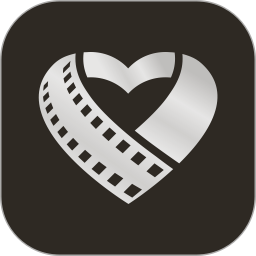


 猜您喜欢
猜您喜欢

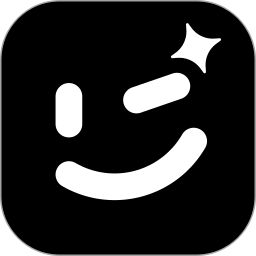

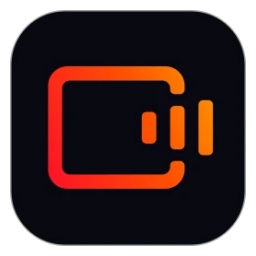
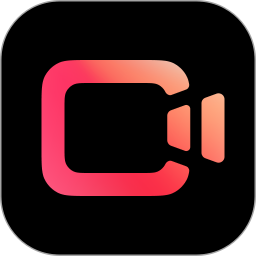


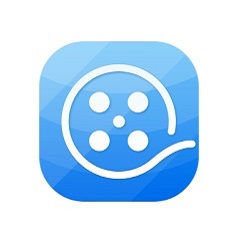





























有用
有用
有用